विज्ञापन
Google Hangouts अच्छी तरह से कर रहा है, अपनी धीमी शुरुआत के बावजूद और पसंद के साथ जोस्ट जारी रखा स्काइप, WhatsApp, और फेसबुक का है मैसेंजर. यहां तक कि एक अच्छा वेब ऐप है अभी।
क्या अधिक दिलचस्प है कि इसमें कई उपयोगी छिपी हुई विशेषताएं हैं जो चैटिंग और वीडियो कॉलिंग को आसान बनाने का वादा करती हैं और आपके लिए अधिक मजेदार हैं। हम आपको दिखाएंगे कि आप उनके साथ क्या कर सकते हैं।
ध्यान दें: आपके द्वारा उपयोग किए जा रहे Google+ संस्करण के आधार पर, कुछ सुविधाएं यहां सूचीबद्ध लोगों की तुलना में विभिन्न स्थानों में दिखाई दे सकती हैं।
सलाम और मूंछें जोड़ें
आइए शुरू करते हैं कि आप कैसे कर सकते हैं एक पोशाक पार्टी है ऑनलाइन। इससे ज्यादा महत्वपूर्ण और क्या हो सकता है?
आरंभ करने के लिए, आपको Hangouts के लिए Google प्रभाव एक्सटेंशन इंस्टॉल करना होगा, जिसे आप केवल तभी कर सकते हैं जब आपके पास Google+ प्रोफ़ाइल हो। यह मानते हुए कि जब आप वीडियो कॉल शुरू करते हैं (या उसमें शामिल होते हैं), तो आपको कॉल विंडो में बाईं ओर "अधिक" आइकन (तीन क्षैतिज बिंदु) दिखाई देंगे। इस पर होवर करें और क्लिक करें एप्लिकेशन जोड़ें बटन जो दिखाई देता है।
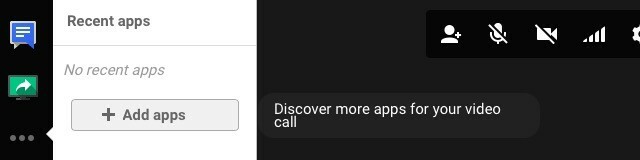
आने वाले ऐप्स की ग्रिड में, Google इफेक्ट्स देखें और उस पर क्लिक करें Hangouts एक्सटेंशन इंस्टॉल करें बटन। (अन्य रोचक ऐप्स इंस्टॉल करने के लिए बाद में इस अनुभाग पर वापस आएं।)
एक बार प्रभाव विस्तार स्थापित हो जाने के बाद, आपको बाईं ओर एक आइकन और एक नया दिखाई देगा प्रभाव दाईं ओर पैनल। वह पैनल वह जगह है जहां से सारी मस्ती शुरू होती है। इसमें हेडवियर, बैकग्राउंड, आईवियर आदि का चुनाव होता है। कि आप कॉल विंडो में अपने चेहरे पर ओवरले कर सकते हैं। प्रभावों का सीमित चयन आपको निराश नहीं करता। यह रचनात्मक पाने का मौका है!

एक धीमी इंटरनेट कनेक्शन का सबसे बनाओ
उच्च-गुणवत्ता वाले वीडियो कॉल के लिए अतिरिक्त बैंडविड्थ की आवश्यकता नहीं है? आप Google के बैंडविड्थ प्रतिबंध सुविधा का लाभ उठाना चाहते हैं। एक कॉल विंडो में शीर्ष पर "सिग्नल" आइकन (बढ़ती ऊंचाई की चार ऊर्ध्वाधर रेखाएं) देखें और उस पर क्लिक करें।
फिर आप एक स्लाइडर देखेंगे जो आपको बैंडविड्थ सेटिंग को कम करने की अनुमति देता है या इसके डिफ़ॉल्ट मोड से कॉल की गुणवत्ताऑटो एच.डी.) सभी तरह से नीचे सिर्फ़ ध्वनि. उत्तरार्द्ध सुपर धीमी कनेक्शन के लिए सबसे अच्छा है, और यह भी कि आप वास्तव में किनारे पर अजीब बिल्ली Tumblrs देख रहे हैं जब एक चौकस श्रोता होने का नाटक करने के लिए।
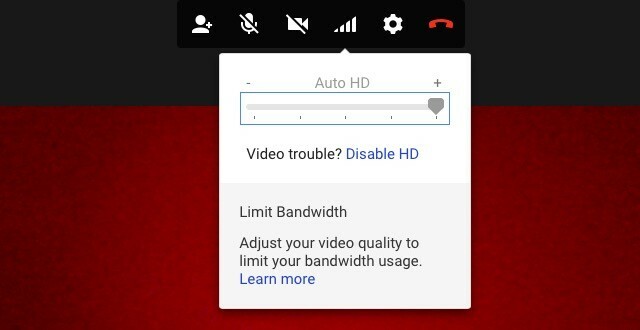
यदि आप Google+ के नए संस्करण पर हैं, तो आपको बैंडविड्थ सेटिंग अलग स्थान पर नहीं मिलेगी। इसे लाने के लिए, पहले कॉल विंडो में ऊपर दाईं ओर "गियर" आइकन पर क्लिक करें, और दिखाई देने वाले पॉपअप बॉक्स में स्विच करें बैंडविड्थ टैब। यदि आप ऊपर वर्णित पुराने इंटरफ़ेस को वापस प्राप्त करना चाहते हैं, तो शीर्ष दाईं ओर "अधिक" आइकन (तीन ऊर्ध्वाधर डॉट्स) पर क्लिक करें और चुनें मूल संस्करण दिखाई देने वाले फ्लाई-आउट मेनू से।
Google बॉट्स को आपके लिए वार्तालाप का अनुवाद करने दें
यदि आप Hangouts वार्तालाप के बीच में एक त्वरित अनुवाद चाहते हैं, तो आपके पास आपकी सेवा में Google के minions का एक समूह है। उन्हें अनुवाद बॉट या चैट बॉट कहा जाता है। यदि आप एक नई भाषा सीखने के लिए ऑनलाइन ट्यूशन लेना चाहते हैं, तो वे काम में आएंगे, या एक अंतरराष्ट्रीय प्रशंसक आधार के साथ कनेक्ट इन 5 क्रिएटिव आइडिया के साथ Google+ हैंगआउट से अधिक प्राप्त करेंGoogle+ Hangouts एक बहुत अच्छा उपकरण है - एक जिसे हमने MakeUseOf में यहाँ अच्छे उपयोग के लिए रखा है। चाहे संपादकीय बैठकें आयोजित करना हो या हमारे अपने पॉडकास्ट, टेक्नोफिलिया की मेजबानी करना हो, हम बड़े प्रशंसक हैं ... अधिक पढ़ें एक कलाकार के रूप में।
उन भाषाओं के आधार पर जिन्हें आप आगे और पीछे से अनुवाद करना चाहते हैं, आपको समूह वार्तालाप में विशिष्ट बॉट जोड़ने की आवश्यकता होगी। इन बॉट्स के नाम एक निश्चित पैटर्न का अनुसरण करते हैं: [भाषा से] 2 [भाषा से] @ bot.talk.google.com.
इसलिए यदि आप फ्रेंच से अंग्रेजी में अनुवाद चाहते हैं, तो आपको बॉट जोड़ना होगा [email protected] "वीडियो कॉल" आइकन के बगल में स्थित आइकन पर क्लिक करके। एक बार जब आप ऐसा करते हैं, तो बॉट आपके चैट को फ्रेंच से अंग्रेजी में स्वचालित रूप से अनुवाद करने का ध्यान रखता है।
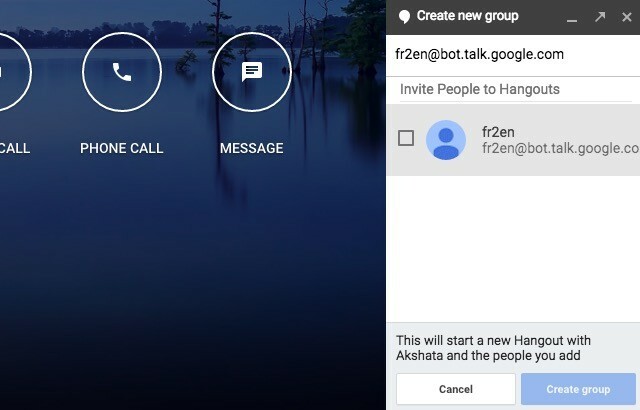
अंग्रेजी से फ्रेंच अनुवाद के लिए, आपको जोड़ना होगा [email protected]. यहां बताया गया है सभी अनुवाद बॉट की एक सूची कि आप के लिए उपलब्ध हैं। आप अपनी संपर्क सूची में एक बॉट भी जोड़ सकते हैं और इसे उस पाठ को भेज सकते हैं जिसे आप अनुवादित करना चाहते हैं।
अनुवाद की सुविधा मेरे लिए बिल्कुल भी काम नहीं करती, सबसे अधिक संभावना है क्योंकि यह अभी तक भारत में उपलब्ध नहीं है। इसे एक शॉट दें और हमें बताएं कि यह आपके लिए कैसे काम करता है।
इसे फ़ॉर्मेटिंग के साथ बेहतर कहें
यदि आपको किसी शब्द या वाक्यांश को अपनी Hangouts बातचीत के बीच में हाइलाइट करने की आवश्यकता है, तो उस स्वरूपण शॉर्टकट का उपयोग करने के लिए स्वतंत्र महसूस करें जिसे आप अन्य एप्लिकेशन में उपयोग करते हैं: Ctrl + B के लिये पर बल पाठ, Ctrl + I के लिये italicizing पाठ, और Ctrl + U के लिये रेखांकित पाठ। वे ठीक काम करते हैं। यदि आप एक macOS उपयोगकर्ता हैं, तो प्रतिस्थापित करना सुनिश्चित करें Ctrl कुंजी के साथ आदेश इन शॉर्टकट में कुंजी।
डूडल में बात करें
मेरे मित्र का Google Hangout डूडल मुझे पूरी तरह से और पूरी तरह से अपर्याप्त महसूस कराता है pic.twitter.com/C8S5MGtEAh
- डेमन बेर्स? (@Dlberes) 12 मार्च 2015
यदि आप सादे पुराने पाठ के बजाय हाथ से तैयार स्माइली चेहरे और अजीब डूडल का उपयोग करते हुए चैट करते हैं, तो यहां आप क्या कर सकते हैं। पहले चौकोर पर होवर करें एक तस्वीर लगाओ एक चैट विंडो में नीचे दाईं ओर आइकन। अगला, उसके ठीक बगल में दिखाई देने वाले छोटे "पेंसिल" आइकन पर क्लिक करें।
अब आप शीर्ष पर ब्रश और रंग विकल्पों के एक सेट के साथ एक खाली वर्ग बॉक्स देखेंगे। यह Hangouts में डूडलस्पीक के लिए आपका कैनवास है। आप वहां सामान खींच सकते हैं और भेज सकते हैं, और प्राप्तकर्ता आपके डूडल को संपादित कर सकता है या नए सिरे से जवाब दे सकता है। प्रत्येक संपादन आपकी बातचीत में दर्ज की गई नई छवि के रूप में दिखाई देता है।
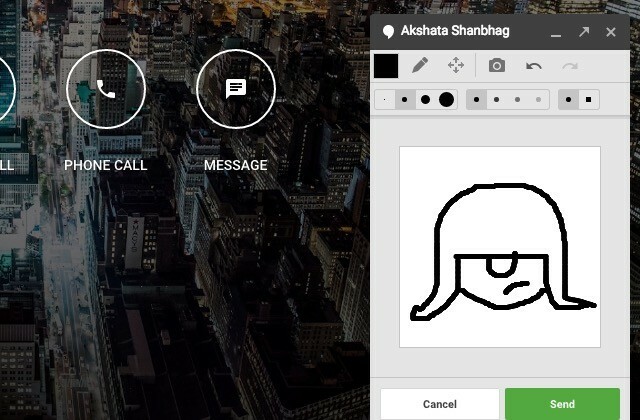
सुझाव: यदि आप एक सीधी रेखा खींचना चाहते हैं, तो ड्राइंग बनाते समय Shift कुंजी दबाए रखें।
रिकॉर्ड से कन्फ्यूज हो जाओ
डिफ़ॉल्ट रूप से, Google आपकी सभी चैट वार्तालापों को सहेज लेता है और आप उन्हें कभी भी रीयर कर सकते हैं। वे भी के तहत समाप्त होता है चैट अपने Gmail में लेबल करें। आप Google को अपने चैट इतिहास को विशिष्ट वार्तालापों के लिए, व्यक्तिगत और समूह आधारित दोनों के लिए सहेजना बंद कर सकते हैं।
किसी विशेष वार्तालाप के रिकॉर्ड को बंद करने के लिए, पहले उसकी चैट विंडो खोलें और उस पर क्लिक करें विकल्प बटन - यह चैट विंडो के ठीक नीचे "गियर" आइकन है बंद करे बटन। अब संबंधित बॉक्स को अनचेक करें हैंगआउट इतिहास और पर क्लिक करें ठीक है बटन।
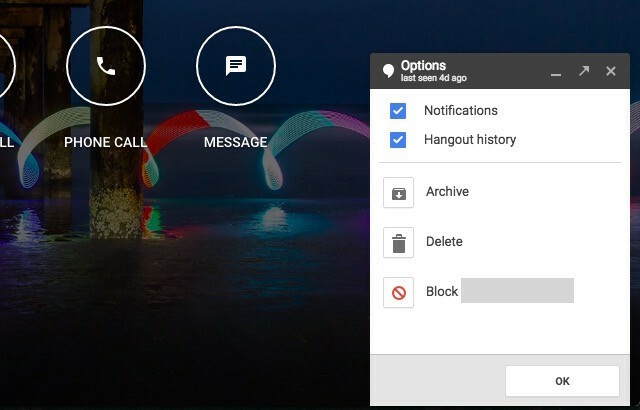
आगे जाकर, बातचीत में आपके द्वारा जोड़े गए कोई भी संदेश चैट विंडो में थोड़े समय के लिए रुकते हैं, और प्राप्तकर्ता (ओं) की जाँच से पहले वे गायब हो सकते हैं। उदाहरण के लिए, यदि वे उस समय ऑफ़लाइन हैं।
आप वापस जा सकते हैं विकल्प किसी भी समय खंड और अपनी चैट को फिर से सहेजना शुरू करने के लिए Hangout इतिहास चेकबॉक्स चुनें।
ध्यान दें कि आपके संदेश अभी भी रिकॉर्ड किए जा सकते हैं यदि वार्तालाप के दूसरे छोर पर मौजूद व्यक्ति चैट क्लाइंट का उपयोग करता है जो ऑफ-द-रिकॉर्ड वार्तालापों का समर्थन / सम्मान नहीं करता है। Google ऐसा कहता है.
एक गेटकीपर को किराए पर लें जो आपसे संपर्क कर सके
यदि आपको यादृच्छिक लोगों से अयोग्य / अप्रासंगिक संदेश मिलते हैं, तो आपको उनके ऊपर बैठना और धूआं देना नहीं होगा। बस आमंत्रितों के लिए सेटिंग्स को ट्वीक करें और केवल उन चुनिंदा लोगों को आपसे संपर्क करने दें। आप उन सेटिंग्स को खोज लेंगे अधिक> सेटिंग्स> आमंत्रित सेटिंग्स को अनुकूलित करें. वहां, बगल में रेडियो बटन का चयन करें अनुकूलित।
अब, यदि आपके पास Google+ खाता नहीं है, तो आपके पास निपटने के लिए सिर्फ तीन ड्रॉपडाउन मेनू हैं। जिन लोगों के पास आपका फोन नंबर है, उनमें से एक जिनके पास आपका ईमेल पता है, और तीसरा सभी के लिए है।
पहले दो प्रकार के लोगों के लिए, आप चुन सकते हैं कि क्या वे आपसे सीधे संपर्क कर सकते हैं या सिर्फ एक निमंत्रण भेज सकते हैं (जिसे आपकी स्वीकृति की आवश्यकता होगी, निश्चित रूप से)। आप इन दोनों श्रेणियों में से किसी एक को चुन सकते हैं आमंत्रण नहीं भेज सकते से विकल्प के सिवाय प्रत्येक ड्रॉप डाउन मेनू।
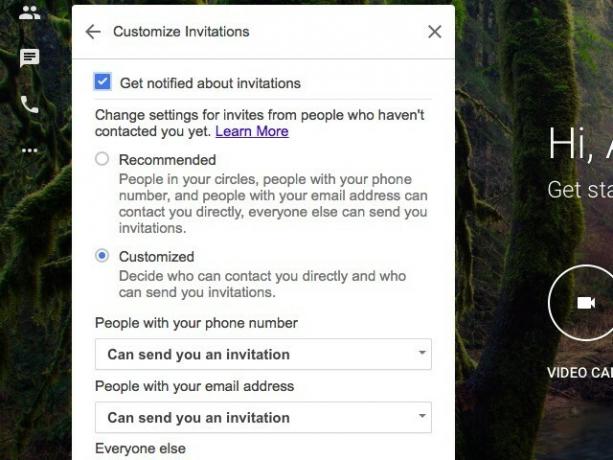
यदि आपके पास एक Google+ खाता है, तो आपको बेहतर नियंत्रण मिलता है जो आपके मंडलियों के आधार पर आपसे संपर्क नहीं कर सकता है। इस मामले में, आप एक-एक करके ड्रॉपडाउन मेनू में से प्रत्येक के माध्यम से जाना चाहते हैं। क्योंकि डिफ़ॉल्ट रूप से, आपके किसी भी मंडल में कोई भी व्यक्ति आपसे सीधे संपर्क कर सकता है भले ही के सिवाय प्रत्येक विकल्प जिसका हमने ऊपर उल्लेख किया है, पर सेट है आमंत्रण नहीं भेज सकते.
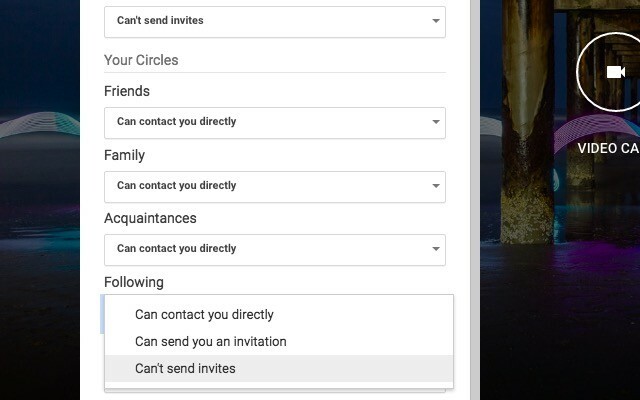
चैट कमांड के साथ कीबोर्ड से ऑर्डर दें
यदि आप माउस क्लिक पर कीस्ट्रोक्स पसंद करते हैं, तो आप हैंगआउट चैट कमांड को याद रखना चाहेंगे जो आपको ऐसा करने की अनुमति देगा:
- कॉल करने वाले का ऑडियो म्यूट (अनम्यूट) करें - /mute(/ अनम्यूट)
- इनलाइन निजी संदेश भेजें - / [उपयोगकर्ता] [संदेश]
- तीसरे व्यक्ति में बोलो - / मुझे [संदेश]
देखना चाहते हैं कि आप चैट कमांड के साथ और क्या कर सकते हैं? में टाइप करके कमांड्स की पूरी सूची लाएँ /help या /? (दबाने के बाद दर्ज) चैट विंडो में जब आप कॉल करते हैं। चैट विंडो को ऊपर लाने के लिए, ऊपर बाईं ओर नीले "टॉक" आइकन पर क्लिक करें।
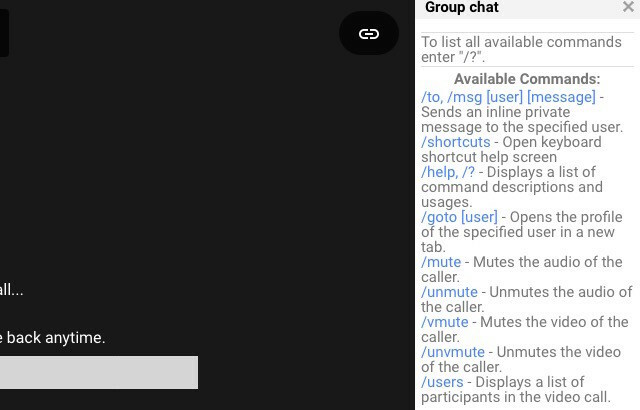
बात करने के फोन
परिपत्र के बीच सैंडविच वीडियो कॉल तथा संदेश आपके हैंगआउट होमपेज पर बटन है फ़ोन कॉल बटन। यह आपको दुनिया भर में फोन पर कॉल करने की अनुमति देता है, जिसमें एक प्रमुख कैवेट इन - कॉलिंग चुनिंदा स्थानों पर उपलब्ध है। भारत के उपयोगकर्ता के रूप में, मैं सभी देशों में कॉल कर सकता हूं, लेकिन भारत के स्थानों पर नहीं।
जब आप पर क्लिक करेंगे फ़ोन कॉल बटन, Google एक खोज बॉक्स लाता है जहां आप उन्हें कॉल करने के लिए एक फ़ोन नंबर या अपने किसी संपर्क का नाम लिख सकते हैं। यदि आप एक अंतर्राष्ट्रीय कॉल कर रहे हैं, तो दाएं देश कोड चुनने के लिए खोज बॉक्स के बाईं ओर छोटे ध्वज आइकन पर क्लिक करें।
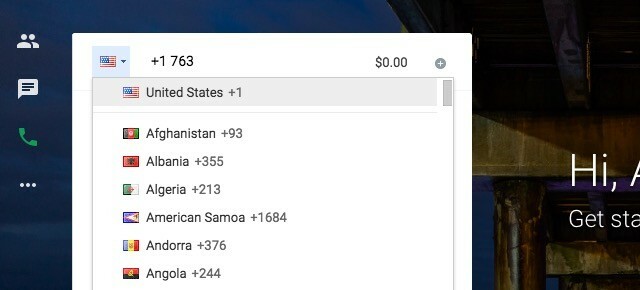
चलिए अब कॉलिंग रेट्स पर बात करते हैं। यदि आपके देश में Hangouts कॉलिंग उपलब्ध है, तो आप US और कनाडा में लगभग सभी नंबरों पर निःशुल्क कॉल कर सकते हैं। अगर आपके पास एक है Google वॉइस खाता, आप Hangouts के माध्यम से भी कॉल प्राप्त कर सकते हैं।
विशिष्ट फोन नंबर पर कॉल करने पर शुल्क लगेगा। आप इन्हें पहले से देख सकते हैं कॉलिंग क्रेडिट पृष्ठ अपने Google खाते के लिए और यदि आवश्यक हो तो उनके लिए क्रेडिट जोड़ें।
फ़ोन नहीं लग रहा है? क्या आप फोन कॉल सुविधा को बिल्कुल नहीं देख सकते हैं? यह Hangouts सहायता पृष्ठ है आपको बता सकता है कि क्या गलत है।
कुछ एनिमेटेड मज़ा है
सक्रिय चैट विंडो में चलने वाले टट्टू का एक गुच्छा देखना चाहते हैं? में टाइप करें /ponystream और मारा दर्ज. और वहां वे हैं। उन्हें गायब करने के लिए, टाइप करें /ponystream फिर। यह एकमात्र ऐसा एनिमेशन नहीं है जो हैंगआउट के नीचे छिपा है। अधिक एनिमेशन लाने के लिए इन शब्दों को आज़माएं: /ponies,/shydino,/pitchforks.
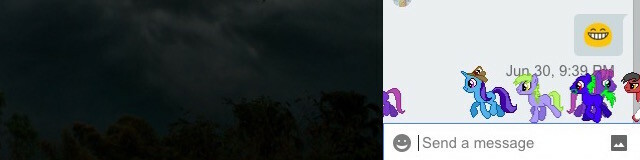
वहाँ भी /bikeshed, अगर आप चैट विंडो की पृष्ठभूमि को एक अलग रंग में बदलना चाहते हैं। एक पृष्ठभूमि के साथ समाप्त हो गया है? में टाइप करते रहें /bikeshed जब तक आपको मनचाहा रंग मिल जाता है, या डिफ़ॉल्ट, हल्के भूरे रंग की पृष्ठभूमि पर स्विच करने के लिए चैट विंडो को फिर से खोल देता है। आप इन टेक्स्ट इमोजी को टाइप करके देखना चाहते हैं कि क्या होता है: वी.वी. वी, :(:), :( ), ~@~.
यदि आप भाग्यशाली हैं, तो टाइपिंग करें जन्मदिन की शुभकामनाएं!!! भी काम करना चाहिए, और वू हू!!, woot !!!, तथा वाह!!! भी। चाल उन ट्रिगर शब्दों के अंत में कम से कम एक विस्मयादिबोधक अंक जोड़ने के लिए है। हालांकि इन एनिमेशन ने मेरे कंप्यूटर पर काम करना बंद कर दिया है।
आपका हैंगआउट अनुभव कैसा रहा है?
यदि आप Google Hangouts पर सभी कॉल करते हैं या उन्हें छोड़ देते हैं, तो आपके द्वारा खोजा गया समय समाप्त हो जाएगा Hangouts का गैर-वैनिला पक्ष Google हैंगआउट से सबसे अधिक पाने के लिए 15 रचनात्मक तरीकेGoogle Hangouts के इन रचनात्मक विचारों का उपयोग सभी क्षेत्रों में आपके जीवन को समृद्ध करने के लिए किया जा सकता है - चाहे आप काम कर रहे हों, आराम कर रहे हों, परिवार के साथ संवाद कर रहे हों, या कोई नया कौशल चुनने की कोशिश कर रहे हों। अधिक पढ़ें ! बेशक, हैंगआउट मज़ेदार और खेल के बारे में नहीं है। आप इसे अपनी टीम के साथ या बिना ऑनलाइन सहयोग के लिए काम पर भी उपयोग कर सकते हैं जी सूट अंशदान। यदि आप किसी कार्य चैट ऐप में हैंगआउट नहीं कर रहे हैं, तो आप क्या देख रहे हैं? अपनी टीम के साथ सहयोग करने के लिए स्लैक या ट्विस्ट का प्रयास करें सुस्त बनाम ट्विस्ट: आपकी टीम के लिए कौन सा चैट ऐप सही है?क्या स्लैक की तुलना में ट्विस्ट बेहतर है? ये टीम चैट ऐप एक-दूसरे के खिलाफ तुलना कैसे करते हैं? और आपकी टीम के लिए कौन सा चैट ऐप सही है? अधिक पढ़ें .
छवि क्रेडिट:कनेक्ट करने के लिए तैयार है शटरस्टॉक के माध्यम से एवरेट संग्रह द्वारा
अक्षता ने प्रौद्योगिकी और लेखन पर ध्यान केंद्रित करने से पहले मैन्युअल परीक्षण, एनीमेशन और यूएक्स डिजाइन में प्रशिक्षित किया। यह उसकी दो पसंदीदा गतिविधियों को एक साथ लाया - सिस्टम की समझ और शब्दजाल को सरल बनाना। MakeUseOf में, अक्षता अपने Apple उपकरणों के सर्वश्रेष्ठ बनाने के बारे में लिखती है।